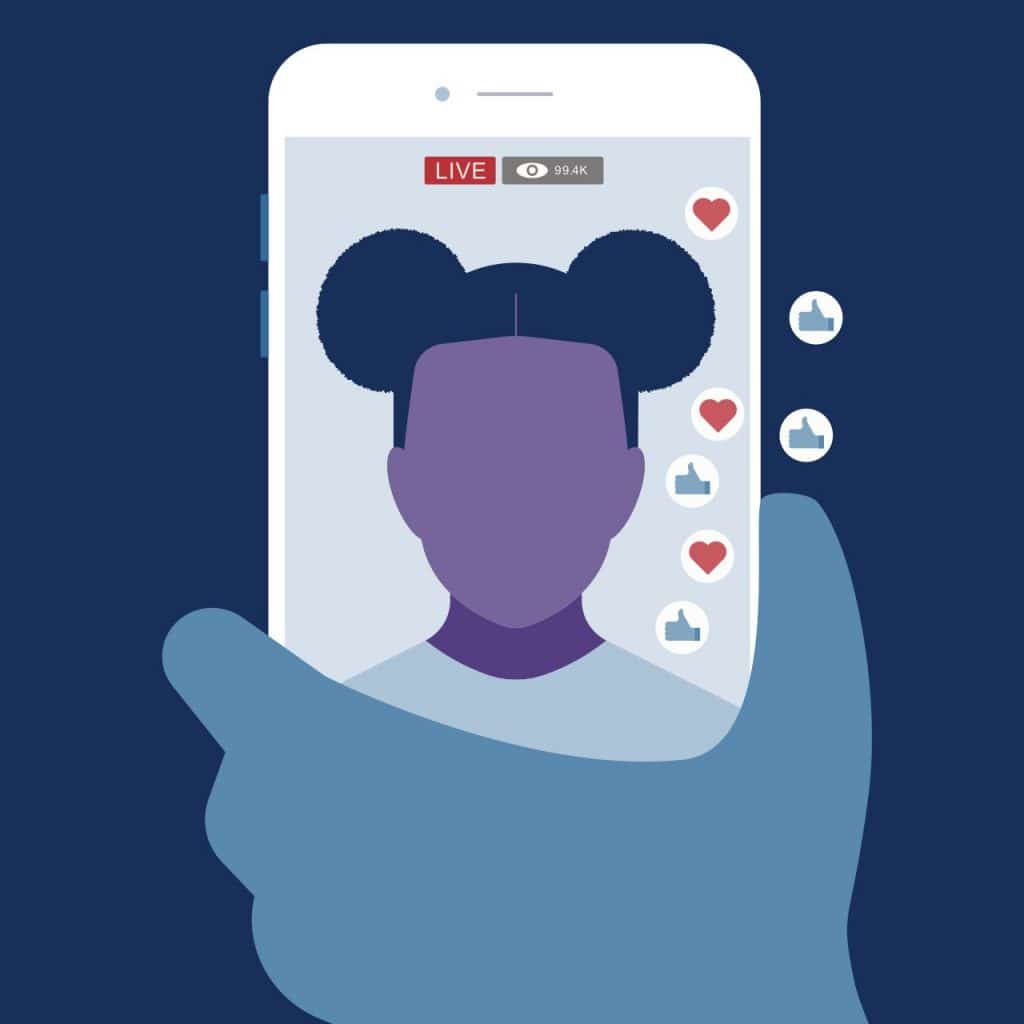كيفية إنشاء مقاطع فيديو مباشرة على فيسبوك يريد الناس مشاهدتها بالفعل
يعد Facebook Live طريقة رائعة لإشراك متابعيك على Facebook – والخوارزمية تحب ذلك أيضًا. لكنها ساحة تنافسية للعب فيها.
من المهم جدًا أن تتظاهر بأني كيت ما كينون للحظة واحدة سريعة حيث أخبرك: مباشر، من Facebook … إنه فيديو متدفق! تم إطلاق بث الفيديو المباشر على Facebook في عام 2016، ولكن مع وجود الكثير من الحياة بعيدًا في عام 2020، لم يكن الوسيط أكثر شهرة من أي وقت مضى.
يزيد وقت المشاهدة اليومي للبث المباشر على Facebook أربع مرات عن العام الماضي. واحد من كل خمسة مقاطع فيديو على المنصة هي الآن مباشرة.
(ومع ذلك، لا أحد يشاهد مقاطع الفيديو الانطباعية عن كيت ما كينون؟ همم. غريب.) المؤتمرات، ليالي التوافه، الحفلات الموسيقية، الأسئلة والأجوبة، قراءات الجدول، القيل والقال المثيرة من وراء الكواليس، حفلة تقاعد والدتك: كل ذلك يأتي إلى خلاصتك، خام وغير مصقول.
حيث تحاول العلامات التجارية والمذيعون المواطنون على حدٍ سواء إحضار أصيلة في الوقت الحقيقي التفاعلات مع جهاز الكمبيوتر أو شاشة الهاتف. وهي تعمل في الغالب.
مع إتاحة الفرصة للمشاهدين لطرح الأسئلة والانضمام إلى المحادثة والتفاعل والتعليق. تتلقى مقاطع فيديو Facebook Live مشاركة أكثر بست مرات من مقاطع الفيديو القياسية.
كل هذا يعني أن البث المباشر هو جزء من حملة تسويق على فيسبوك للأعمال التجارية، وطريقة مثالية لزيادة مشاركة وسائل التواصل الاجتماعي. هل تريد البث المباشر والازدهار؟ إليك كل ما تحتاج إلى معرفته.
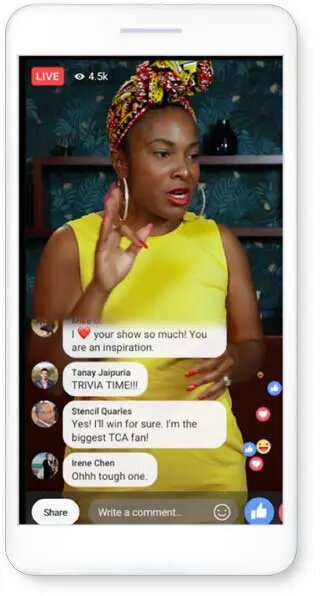
كيفية البث المباشر على Facebook
يمكنك البث المباشر على Facebook من جهاز الكمبيوتر الخاص بك أو من هاتفك. إنه مثل استوديو تلفزيون صغير معك في كل مكان تذهب إليه – يا له من عالم! عند بث مقطع فيديو مباشر على Facebook ، سيظهر على صفحتك أو مجموعتك أو حدثك، وقد يظهر أيضًا في موجز الأخبار أو على Facebook Watch. عند انتهاء البث. يمكنك تحرير ومشاركة تسجيل الفيديو المباشر على صفحتك. يا لها من علاج تستمتع به الأجيال القادمة مرارًا وتكرارًا. إليك الخطوة خطوة بخطوة للحظة إضاءة الكاميرا التالية.
كيفية البث المباشر على Facebook من هاتفك
هناك طريقتان للبث المباشر على Facebook باستخدام جهازك المحمول. باستخدام تطبيق Facebook: 1. انتقل إلى الصفحة أو المجموعة أو الحدث أو الملف الشخصي الذي ترغب في بث الفيديو منه. 2. اضغط على Live ، الموجود في الجزء السفلي من مؤلف التدوين الخاص بك. 3. اكتب وصفا. (هذا هو المكان الذي يمكنك فيه الإشارة إلى الأصدقاء أو المتعاونين أو موقعك.)
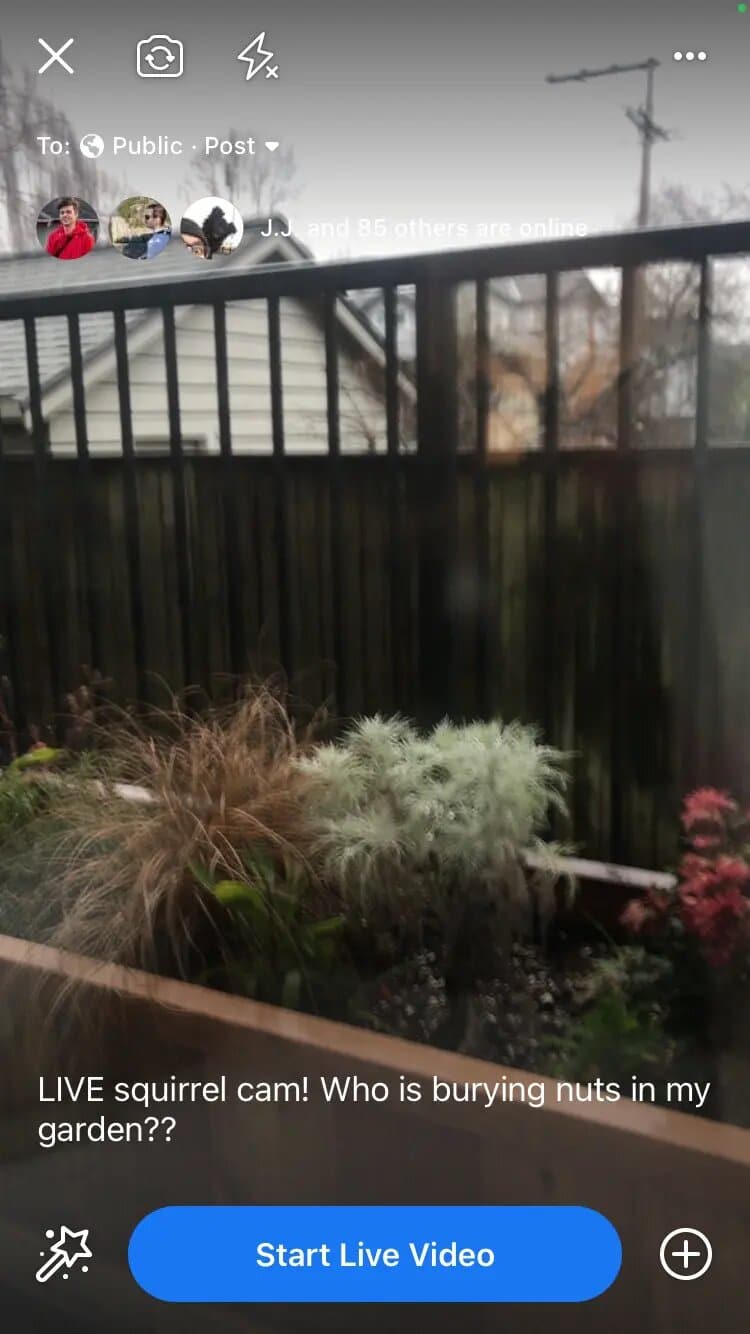
4. انقر فوق بدء بث مباشر لبدء البث المباشر. 5. عند الانتهاء، انقر فوق” إنهاء” لإنهاء البث المباشر. باستخدام تطبيق Creator Studio:
- في علامة التبويب الصفحة الرئيسية أو المنشورات، انقر فوق رمز الإنشاء في الزاوية اليمنى العليا.
- حدد خيار النشر المباشر.
- اكتب وصفا. (هذا هو المكان الذي يمكنك فيه الإشارة إلى الأصدقاء أو المتعاونين أو موقعك.)
- انقر فوق بدء البث المباشر لبدء البث المباشر.
- عند الانتهاء، انقر فوق” إنهاء” لإنهاء البث المباشر.
كيفية البث المباشر على Facebook من جهاز الكمبيوتر الخاص بك
يمكنك إنشاء محتوى فيديو مباشر باستخدام كاميرا الويب والميكروفون المدمجين بجهاز الكمبيوتر الخاص بك، ولكن لديك أيضًا خيار توصيل معدات الإنتاج المتطورة إذا كنت ترغب في ذلك. أنا أنظر إليك يا سكور سيزي! لنقل البث المباشر إلى المستوى التالي من خلال الرسومات ومشاركة الشاشة والمزيد. يمكنك أيضًا دمج برامج البث مثل Stream labs OBS. (لمزيد من المعلومات حول توصيل برامج البث، انقر هنا.) بغض النظر عن الأدوات التي تستخدمها لبدء البث المباشر على Facebook من جهاز الكمبيوتر الخاص بك، سيتم توجيهك أولاً إلى أداة Live Producer. استخدام كاميرا الويب المدمجة الخاصة بك 1. في الجزء العلوي من موجز الأخبار الخاص بك، أسفل “ما الذي يدور في ذهنك؟” في حقل الحالة، انقر فوق أيقونة Live Video.
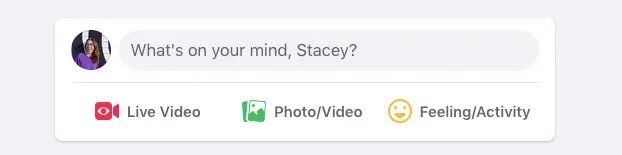
2. سيتم نقلك إلى أداة Live Producer ، وسيُطلب منك اختيار مصدر الفيديو الخاص بك. حدد استخدام الكاميرا. 3. على الجانب الأيسر من الشاشة، اكتب وصفًا وأضف عنوانًا اختياريًا للفيديو المباشر الخاص بك. هنا، يمكنك وضع علامة على الأشخاص أو الأماكن، أو اختيار جمع الأموال باستخدام زر “تبرع”.
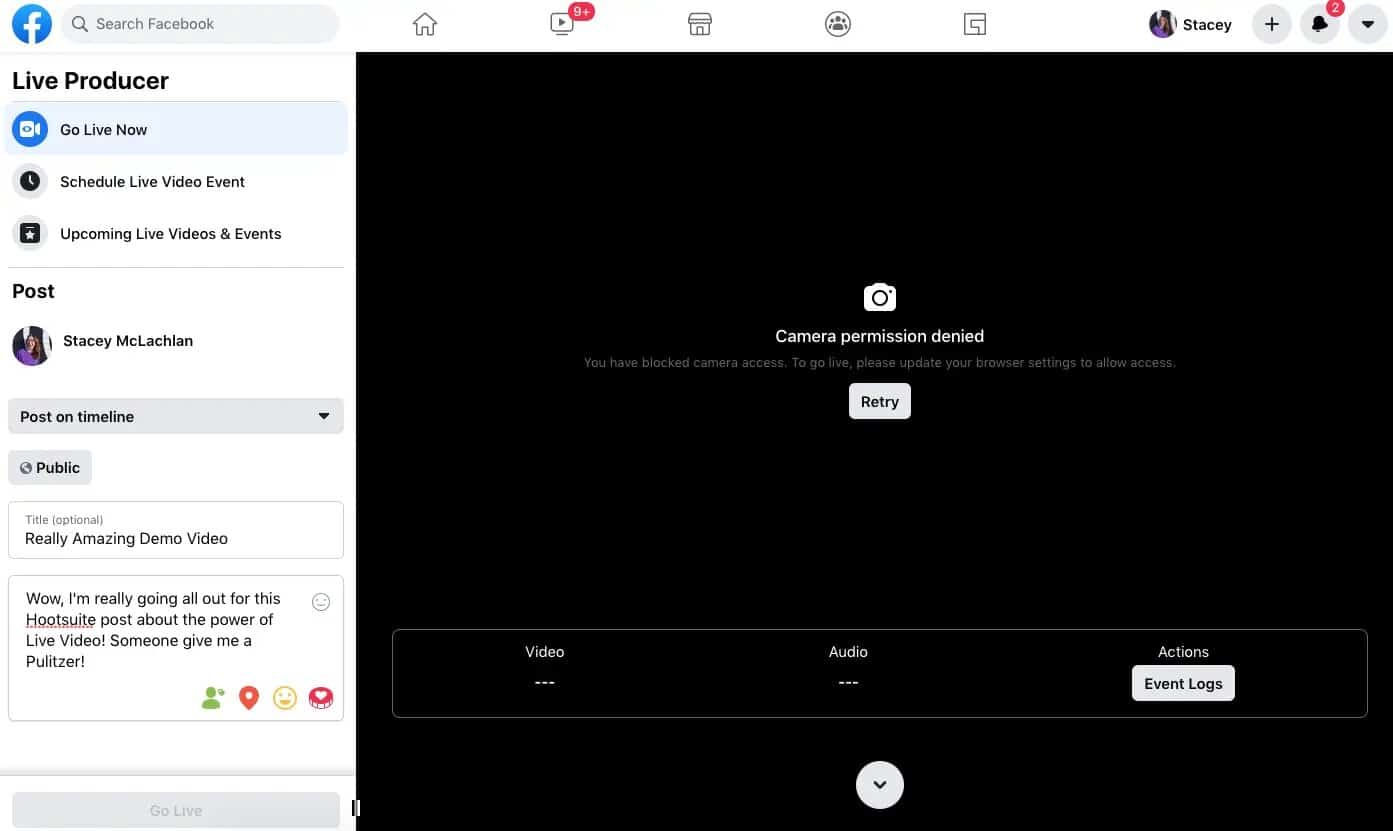
4. عندما تكون جاهزًا، انقر فوق الزر “البث المباشر” في الجزء السفلي الأيسر من الشاشة. اعثر على مزيد من التفاصيل حول كيفية استخدام Live Producer هنا. يحتوي Facebook أيضًا على نصائح متقدمة للتخطيط لعرض أو حدث افتراضي أكبر هنا، إذا كنت مستعدًا لوقت كبير. باستخدام برنامج التدفق يمكن استخدام بعض برامج البث، المعروفة أيضًا باسم “برنامج التشفير” أو “برنامج التشفير” في Live Producer. تسمح لك البرامج الأخرى المدمجة مع Live API الخاصة بـ Facebook بالبدء المباشر من هذا البرنامج. بسبب هذه الاختلافات، من الأفضل البحث عن البرنامج نفسه للحصول على معلومات حول إعداد دفق Facebook ناجح. يعتمد الخيار الأفضل بالنسبة لك على نوع المحتوى الذي ترغب في بثه … ولكن العديد منها مجاني ومفتوح المصدر. تعرف على المزيد حول خيارات برامج التشفير والبدء في البث المباشر باستخدام برامج البث.
كيفية البث المباشر على Facebook من Messenger Rooms
هل تريد مشاركة محادثة غرفة Messenger المتألقة الخاصة بك مع العالم؟ يمكنك بث دردشة الفيديو متعددة الأشخاص مباشرة! (لاحظ أن منشئ الغرفة فقط هو من يمكنه اختيار البث المباشر. أيضًا، تعمل غرف Messenger Rooms فقط باستخدام متصفح Google Chrome.)
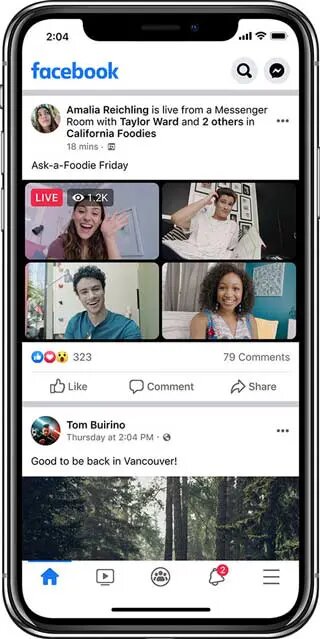
المصدر: Facebook
- بمجرد تشغيل غرفة Messenger الخاصة بك، انقر فوق Live في الزاوية اليمنى العليا.
- امنح مقطع الفيديو المباشر الخاص بك عنوانًا إذا كنت ترغب في ذلك.
- اختر المكان الذي تريد أن يتم بث الفيديو المباشر الخاص بك فيه: على الصفحة التي تديرها، أو في مجموعة، أو على الخط الزمني الشخصي الخاص بك.
- حدد جمهورك.
- انقر فوق التالي.
- ثم يتم منح المشاركين خيار التأكيد أو مغادرة القاعة. يمكن لمنشئ الغرفة أيضًا إزالة المشاركين الذين لا يستجيبون.
- انقر فوق ابدأ لبدء البث المباشر!
- عندما تنتهي المتعة، انقر فوق Live في الزاوية اليمنى العليا مرة أخرى، ثم انقر فوق End .
15 نصيحة لاستخدام Facebook Live
الآن بعد أن أصبحت آلة بث مباشر ضعيفة، حان الوقت للارتقاء. احصل على أقصى استفادة من تجربة البث باتباع هذه النصائح وأفضل الممارسات.
خطط مسبقا
فقط لأنها حية، لا تعني أنها يجب أن تكون قذرة! القليل من الارتجال يضيف لمسة من الأصالة. لكن الفيديو المتجول اللامتناهي ليس فكرة أي شخص عن قضاء وقت ممتع. تأكد من أن لديك غرضًا – شيء ترغب في تحقيقه، رسالة ترغب في نشرها – قبل أن تضغط على زر Live هذا. فكر في الأمر على أنه حلقة من برنامج كبح حماسك. قد لا يكون لديهم نصوص حرفية، لكن لديهم مخططًا تفصيليًا للمخطط للعمل عليه. إن إنشاء خريطة طريق للإيقاعات ونقاط الحديث التي تريد التأكد من ضربها سيضمن أن محادثتك تمضي قدمًا في اتجاه هادف.
كن حقيقي
تعد الطبيعة غير المصقولة التي يمكن أن يحدث أي شيء لمقاطع الفيديو الحية جزءًا من سحرها. احتضن هذه العلاقة الحميمة والأصالة. إذا حدث خطأ ما، اضحك عليه. إذا كنت تصبح عاطفيًا، فاستند إليه. من خلال مشاركة وجهة نظر غير مفلترة وغير خاضعة للرقابة في حياتك أو عملك، فإنك تولد الكثير من ثقة المشاهد وإعجابه. لا تخافوا من أن تصبح حقيقة! (طالما أن ذلك ضمن مدونة قواعد السلوك الخاصة بـ Facebook ، بالطبع).
تعاون مع الضيوف
يتضمن بعض المحتوى المباشر الأكثر جاذبية البث المشترك: شخصان أو أكثر، يتحدثون مباشرة. يمكنك إجراء مقابلة مع أحد الخبراء أو الأداء مع موسيقي آخر أو استضافة جلسة أسئلة وأجوبة أو لوحة أو القيام بجولة – كل ذلك في بث على شاشة منقسمة. أنت مضيف برنامج حواري، ولا يمكن لأحد أن يمنعك! لا أحد! حدد ضيفًا لبدء البث المباشر معه أثناء البث المباشر عبر الجوال من صفحتك أو ملفك الشخصي. للمجموعات الأكبر (حتى 50 مشاركًا!)، يمكنك البث المباشر على Facebook من Messenger Rooms. يمكنك أيضًا استخدام برنامج دفق محدد على الكمبيوتر (انظر أعلاه) للبث المشترك. يعد شركاء برامج مؤتمرات الفيديو مثل Zoom و Blue jeans طريقة أخرى للبث المباشر مع عدة أشخاص. إشراك العصابة بأكملها.
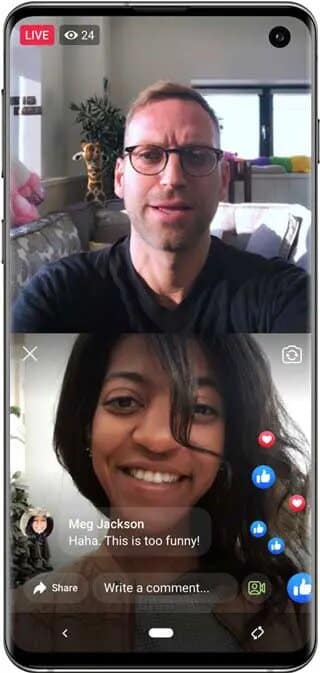
المصدر: Facebook
بناء الترقب
لا شيء مؤثر أكثر من البث المباشر لجمهور من… لا أحد. احصل على بعض الضجيج في البث المباشر التالي مع المشاركات المحفزة. (ابحث عن نصائح لكتابة عبارة فعالة تحث المستخدم على اتخاذ إجراء هنا.) يوفر Facebook أيضًا خيار الاشتراك في Live Notifications ، مما يضمن ألا يفوت جمهورك لحظة. يمكنك أيضًا اختيار جدولة البث لمدة تصل إلى أسبوع واحد مقدمًا.
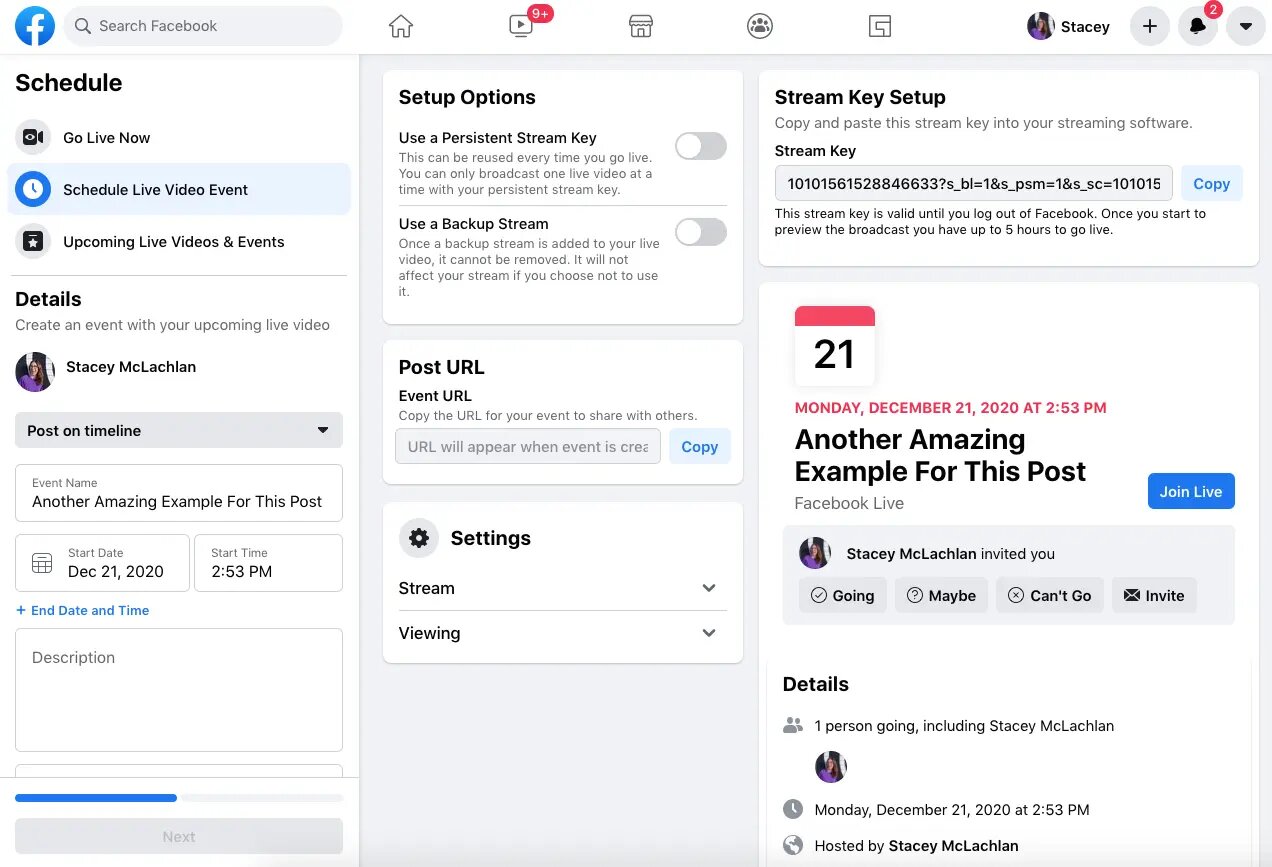
- انقر فوق “ما الذي يدور في ذهنك؟” في الجزء العلوي من ملف الأخبار.
- انقر فوق Live Video.
- انقر فوق جدولة فيديو مباشر في الجزء العلوي الأيسر.
- اختر التاريخ والوقت.
- حدد المكان الذي ترغب في بث الفيديو فيه.
- حدد صورة لإضافة صورة إذا كنت ترغب في ذلك.
- انقر فوق” جدولة بث مباشر للفيديو” في الجزء السفلي الأيسر.
عند جدولة بث مباشر، يتم إنشاء منشور إعلان ونشره على صفحتك: يمكن للأشخاص الذين يرون ذلك النقر فوق “الحصول على تذكير” للحصول على إشعار لمرة واحدة قبل وقت قصير من بدء البث. لاحقًا، يتم نشر منشور يحتوي على البث المباشر تلقائيًا في الوقت المحدد. وقت العمل! تعرف على المزيد حول إعدادات جدولة الفيديو المباشر على Facebook Business Help Center .
اختبر البث الخاص بك على انفراد أولا
احصل على نظرة خاطفة خاصة على البث الخاص بك للتأكد من أن كل شيء يبدو جيدًا من خلال تغيير إعدادات الخصوصية. قم بالتبديل إلى “أنا فقط” لمشاهدة بث الفيديو المباشر الخاص بك دون أي أعين متطفلة، قبل أن تذهب مباشرة إلى العالم بأسره.
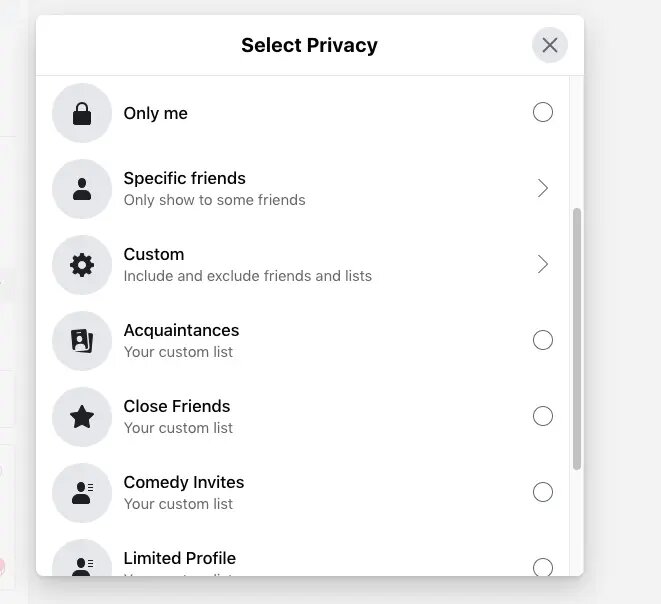
استثمر في الجودة
يتسامح الجمهور كثيرًا بشأن جودة الفيديو والصوت لمقاطع الفيديو الحية. ولكن إذا كان لديك الموارد اللازمة للاستثمار في بعض الميكروفونات الخارجية، أو حامل ثلاثي القوائم أو حتى مصباح حلقي. فبإمكانهم بالتأكيد زيادة عامل التألق. لدينا منشور منفصل كامل حول مواصفات فيديو الوسائط الاجتماعية هنا وكيفية تحقيق أقصى قدر من الجودة هنا.
ضع علامة على المتعاونين معك
توفر أوصاف البث المباشر القدرة على تمييز الأشخاص أو الصفحات أو الأماكن. اغتنم الفرصة للتحدث عن المتعاونين معك أو تحديد موقعك أو عملك. لن يساعد ذلك المشاهدين فقط على فهم ما الذي يشاهدونه، ولكن العلامات ستساعد المحتوى في الظهور في الخلاصات الأخرى، والوصول إلى جمهور خارج جمهورك.
استمر في عرض السياق
قد يكون المعجبون المميزون لديك يشاهدون بفارغ الصبر منذ بداية البث. لكن الآخرين سيظهرون ويخرجون. لذا تأكد من أنك تساعد في توفير سياق للمشاهدين، بغض النظر عن موعد انضمامهم إليك. قم بإدراج ملخصات موجزة وسريعة خلال البث الخاص بك لتشرح بسرعة من وماذا وأين ولماذا. على سبيل المثال، على فترات منتظمة خلال مقابلة مع مصفف شعر الكلاب الأكثر إنتاجًا في أوستن. قد أقول، “إذا انضممت إلينا للتو، فأنا أتحدث مع مصفف شعر الكلاب الأكثر إنتاجًا في أوستن.” يمكن أن تساعد الخلفيات ذات العلامات التجارية أو النصوص المعروضة على الشاشة في توضيح ما يحدث أيضًا. يمكنك أيضًا تثبيت تعليق يقدم بعض السياق أو يحفز المشاركة.
خذ وقتك الجميل
كلما طالت مدة البث، زاد عدد الأشخاص الذين ستصل إليهم … لذا استمر في تشغيل هذا البث. يعطي Facebook في الواقع الأولوية لمقاطع الفيديو الطويلة باستخدام خوارزميته (مقاطع الفيديو التي تبلغ مدتها ثلاث دقائق أو أكثر)، لذلك لا تخف من أن تأخذ وقتك. يمكنك حتى البقاء على الهواء مباشرة لمدة تصل إلى ثماني ساعات إذا كنت تستخدم برامج البث.
تفاعل بنشاط مع المشاهدين
ما يجعل مقاطع الفيديو المباشرة مميزة للغاية أنها ليست طريقًا باتجاه واحد. يمكن للمذيعين التفاعل بنشاط مع مشاهديهم في الوقت الفعلي. قل مرحباً للمعلقين أثناء الاستماع إلى البث الخاص بك، ورد على التعليقات والأسئلة فور ورودها. يمكنك أيضًا تثبيت التعليقات من الدرجة الأولى في الجزء العلوي من الدردشة. (إذا كان لديك قزم في هذا المزيج، فلا تخف أبدًا: يمكنك حظر المشاهدين أثناء البث المباشر. ما عليك سوى النقر فوق صورة ملفهم الشخصي، ثم النقر فوق حظر.) قد يكون من الصعب تحقيق التوازن بين مشاركة المجتمع أثناء البث، لذلك لا تخجل من طلب المساعدة. مع وجود شخص ثانٍ يدير الدردشة أو تصفية الأسئلة والتعليقات الرائعة لمشاركتها، يمكنك التركيز على أن تكون المضيف الأكثر.
إنشاء تسليط الضوء الخاص بك الحقيقي
عندما ينتهي البث، لا يجب أن تنتهي المتعة. قم بقص أي لقطات غير ضرورية أو إنشاء مقاطع أقصر ومشاركة المنتج النهائي على Facebook.
- لقص مقطع فيديو مباشر سابقًا، انتقل إلى Creator Studio ثم Content Library.
- انقر فوق علامة التبويب المنشورات.
- حدد المربع بجوار مقطع الفيديو المباشر السابق الذي تريد تحريره.
- حدد تحرير المنشور.
- حدد Trimming أو Video Clipping والتعديل حسب الضرورة.
- حدد حفظ عند الانتهاء. ستجد المنتج النهائي ضمن علامة التبويب Clips.
إنتاج برامج مجدولة بانتظام
يحب Facebook الاتساق. في الواقع، تأخذ الخوارزمية في الاعتبار عدد المرات التي يعود فيها المشاهدون لمشاهدة المحتوى الخاص بك. قم بالبث وفقًا لجدول زمني منتظم للحفاظ على عودة جمهورك للمزيد. هذا لا يعني أنه لا يمكنك خلط الأشياء بالطبع. جرّب التنسيقات والمدد والأنماط المختلفة لعمليات البث لمعرفة أفضل ما يفضله المشاهدون. اصنع صفحة Facebook الخاصة بك يجب أن تشاهد التلفزيون.
استضافة حدث مدفوع عبر الإنترنت
في خطوة لمساعدة الشركات الصغيرة ومنتجي الأحداث الذين تضررت عروضهم المباشرة بشدة من الوباء، أطلق Facebook خيار حدث مدفوع عبر الإنترنت لشركاء محددين هذا العام. يتيح هذا الخيار للمُنشئين تقييد توزيع المحتوى على حاملي التذاكر أو المستخدمين المسجلين.
- أنشئ حدثًا مدفوعًا عبر الإنترنت بالانتقال إلى علامة التبويب الأحداث والنقر فوق إنشاء ثم عبر الإنترنت.
- املأ التفاصيل مثل اسم الحدث والتاريخ والوقت.
- اختيار الخاصة، العامة أو المجموعة إعدادات الخصوصية ثم انقر على القيام به.
- قم بالتبديل إلى حدث عبر الإنترنت وحدد تنسيق الحدث الذي تفضله: Messenger Rooms أو Facebook Live .
- اختر Admission n، وحدد Enable Paid Access لاختيار السعر الخاص بك من القائمة المنسدلة.
يمكنك معرفة المزيد عن الأحداث عبر الإنترنت هنا.
المصدر: Official Minks
أضف تعليقًا
تتم مشاهدة 85٪ من مقاطع الفيديو على Facebook بدون صوت، لذا تأكد من وصول رسالتك بصوت عالٍ وواضح، حتى بدون صوت، عن طريق إضافة تسميات توضيحية. هذه أيضًا أداة وصول مهمة لأولئك المشاهدين الذين يعانون من ضعف السمع. يجب أن يكون المحتوى الرائع للجميع، بعد كل شيء. احصل على مزيد من النصائح لإنشاء محتوى شامل على وسائل التواصل الاجتماعي هنا.
قم بالترويج المتبادل للمحتوى المباشر الخاص بك على وسائل التواصل الاجتماعي الأخرى
لا يعني مجرد بدء البث المباشر على Facebook أنه يجب استبعاد جمهور Twitter الخاص بك. إذا كنت قد حصلت على واحد خاص الحدث المباشر القادم، أو سلسلة منتظمة، ونشر كلمة عبر جميع المنصات الخاصة بك أن هذا هو في المكان المناسب ليكون.
أفكار فيديو مباشر من فيسبوك
لدينا مجموعة متنوعة من أفكار إنتاج الفيديو الرائعة هنا، ولكن لتحفيزك على هوس إنشاء المحتوى، إليك بعض الخيارات لمقطع الفيديو المباشر التالي على Facebook.
الاستفادة من الموضوعات الشائعة
استخدم مقاطع الفيديو المباشرة لمساعدتك في الدخول في المحادثات الموضوعية. سواء كان حدثًا كبيرًا حاليًّا، أو تحديًا فيروسيًا، أو عطلة وطنية، اصعد على متن أي عربة تلهمك حساسة للوقت. على سبيل المثال، دخل مستخدم Facebook Minks في روح العطلة من خلال مسابقة خبز الزنجبيل الحية. أدى مزيج المنافسة الشرسة مع شريكها والمشاعر الاحتفالية إلى استمرار قسم التعليقات.
المصدر: Official Minks
أسئلة وأجوبة ومقابلات
وظيفة البث المشترك لـ Facebook Live تجعله التنسيق المثالي لاستجواب شخص ما على الهواء مباشرة. أفضل جزء: يمكنك حتى أن تجيب على أسئلة المشاهدين، كأنها نسخة تفاعلية مدهشة مدتها 60 دقيقة وأنت باربرا والترز …ولكن حتى أكثر سخونة! أخبرني بيبي، على سبيل المثال، أجرت أسئلة وأجوبة مباشرة مع مدربة الأبوة والأمومة الواعية آنا ديفيس، وكانت التعليقات مليئة بمشاكل الأطفال الصغار.
المصدر: Tell Me Baby
أخبار عاجلة
عندما يعرف الناس، يجب أن يعرفوا! لا تحتاج إلى انتظار وقت البث المخصص لتكرار الأخبار العاجلة في المشاهدين. فقط اضغط على زر “Live” ووجه الكاميرا في اتجاه الدراما. خلال فترة Covid الشديدة، مع الكثير من التغييرات ساعة بساعة، استفادت المؤسسات الإخبارية بشكل كبير من هذه الميزة لمشاركة معلومات جديدة مهمة مع المجتمع. هنا، شاركت Sky News Australia بثًا مباشرًا لـ Victoria Premier Daniel Andrews يقدم تحديثًا للوباء للمواطنين.
المصدر: Sky News Australia
الأحداث والعروض الحية
إذا لم تتمكن من التواجد شخصيًا، فإن مشاهدة الأداء أو المنافسة تتكشف عبر البث المباشر هي إلى حد كبير أفضل شيء تالي. يعرف دوري Cornhole الأمريكي هذا الأمر بشكل مباشر. بالنسبة لأولئك الذين لم يحالفهم الحظ بما يكفي لرؤية إثارة كيس القماش الذي يتم رميها مباشرة في قسم الفردي المفتوح في دوري أبطال آسيا، كان هناك بث مباشر متاح على Facebook. ستدفع مقابل المقعد بالكامل ولكنك ستحتاج فقط إلى الحافة!
المصدر: American Cornhole League ينطبق هذا أيضًا على المؤتمرات أو الندوات أو المحاضرات أو ورش العمل أو الحفلات الموسيقية. إذا تمكنت الكاميرا من التقاطها – مثل Weeklings Holiday Concert – فقم بتشغيلها على الهواء مباشرة ليراها الجميع.
المصدر: The Weeklings
خلف الكواليس
قدم نظرة حميمة من الداخل خلف كواليس عملك أو إنتاجك من خلال جولة مباشرة. تعطينا هذه الجولة في محمية الكلاب Jutta Shelter منظورًا جديدًا تمامًا عن مأوى الحيوانات. هل المصور مهتز قليلا؟ نعم. لكن هل تلك الكلاب رائعتين وكلها يتم تبنيها من قبلي على الفور؟ نعم.
المصدر: جوتا شيلتر
العروض التوضيحية للمنتج أو البرامج التعليمية
اعرض جميع ميزات منتجاتك وشارك النصائح والأسئلة على الهواء مباشرة، مثلما فعلت سام لانوزو ، مستشارة ماري كاي، في البث المباشر الخاص بها.
المصدر: Sam Lanuza Mary Kay
إطلاق المنتج
هذه أخبار عاجلة من نوع آخر: منتجات جديدة ساخنة وجاهزة للإسقاط. إذا كان لديك أخبار شركة لمشاركتها، فلماذا لا تصنع حدثًا منها، وتثير الإثارة من أجل لحظة كبيرة، لا تريد أن تفوتها. أعلنت شركة flip-flop هذه عن أخبار ضخمة في بث مباشر لإثارة بعض الضجة حقًا: صنادل مصبوغة جديدة. اعلم. في الأساس حار جدًا للتلفزيون!
المصدر: بيلا جيد
عرض حي مجدول بانتظام
بروح Wayne’s World ، قم بتحويل الإنترنت إلى شبكة كبل الوصول العامة الخاصة بك وإنتاج عرض حي مجدول بانتظام خاص بك. إذا كان الأمر جيدًا بما يكفي لـ Jada و Adrienne و Willow على Red Table Talk Live ، فهذا جيد بما يكفي بالنسبة لك!
المصدر: Red Table Talk
تعاون مع المؤثر
كوّن فريقًا مع اسم معروف للمساعدة في تعزيز ملفك الشخصي … تمامًا مثلما فعلت جمعية Feeding America الخيرية مع جدّة مشهورة، Call of Duty ، تلعب دورًا.
المصدر: Tactical Gramma
أسئلة أخرى تتعلق بـ Facebook Live
لديك أسئلة مباشرة على Facebook ، ولدي إجابات. هل من المحتمل أن أجيب على هذه الأسئلة في فيديو مباشر من Facebook؟ متأخر جدا الآن!
كيف تتعامل خوارزمية Facebook مع الفيديو المباشر من Facebook؟
يفضل موجز الأخبار مقاطع الفيديو الأصلية عالية الجودة، وفقًا لتحديث مايو 2019. مقاطع الفيديو التي تزيد مدتها عن ثلاث دقائق، والتي لم يتم تغيير الغرض منها من مكان آخر، والتي يبحث عنها الأشخاص ويعودون إليها، ستحتل مرتبة أعلى من المحتوى الآخر.
أين تظهر مقاطع الفيديو المباشرة من Facebook؟
ستظهر مقاطع الفيديو المباشرة على صفحتك أو مجموعتك أو حدثك أو ملفك الشخصي، كما هو محدد عند بدء البث. بمجرد انتهاء الفيديو، سيستمر بث الفيديو على صفحتك أو ملفك الشخصي. يمكنك تعديل هذا المحتوى في Creator Studio (انظر أعلاه).
ما هي المدة التي يمكن أن تستغرقها مقاطع الفيديو المباشرة من Facebook؟
إذا كنت تقوم بالبث من جهاز الكمبيوتر الخاص بك – إما من كاميرا الويب الخاصة بك أو من برنامج البث – فإن الحد الزمني هو ثماني ساعات. بالنسبة للبث من الجوال الحد الأقصى أربع ساعات.
كيفية توصيل Zoom بـ Facebook Live
أولاً، قم بتمكين البث المباشر من Facebook للندوات عبر الإنترنت.
- قم بتسجيل الدخول بصفتك المالك أو المسؤول على موقع Zoom.
- انقر فوق إدارة الحساب.
- انقر فوق إعدادات البرنامج التعليمي على الويب.
- انقر فوق تحرير.
- مكّن “السماح للمضيف بالبث المباشر للندوات على الويب”، ثم مكّن “Facebook”.
قم ببث اجتماع Zoom الخاص بك من خلال الخطوات التالية:
- ابدأ ندوة الويب الخاصة بك.
- في عناصر التحكم في الاجتماع، انقر على المزيد.
- انقر فوق Live on Facebook. (سيُطلب منك تسجيل الدخول إذا لم تكن قد فعلت ذلك بالفعل).
- اختر الموقع على Facebook الذي تريد بث الفيديو الخاص بك.
- انقر فوق التالي.
- انقر فوق Go Live.
- انتظر إشعار Zoom بأن البخار الخاص بك نشط، وابدأ العرض!
- لإنهاء الندوة على الويب، انقر فوق إيقاف البث بالتكبير / التصغير أو قم بإنهاء الاجتماع.
كيفية عرض مشاركة الشاشة على Facebook Live
لمشاركة شاشتك مع المشاهدين أثناء البث المباشر، تحتاج إلى البث المباشر باستخدام الكاميرا.
- انتقل إلى Live Producer.
- اختر استخدام الكاميرا.
- انتقل إلى قائمة الإعداد واختر بدء مشاركة الشاشة.
- حدد المحتوى الذي ترغب في مشاركته.
- انقر فوق مشاركة.
- انقر فوق Go Live.
- لإيقاف مشاركة شاشتك، انقر فوق إيقاف مشاركة الشاشة.
كيفية حفظ مقاطع فيديو Facebook Live
بعد البث المباشر، ستظهر لك شاشة تمكنك من نشره على صفحتك. هنا، يمكنك النقر فوق زر التنزيل لحفظ الفيديو في ألبوم الكاميرا.
قد يهمك ايضا: